Chủ đề cách xoá nhiều danh bạ trên iphone: Bạn muốn làm mới danh bạ iPhone của mình bằng cách loại bỏ nhanh chóng các số không cần thiết? Khám phá ngay bí quyết "Cách xoá nhiều danh bạ trên iPhone" qua hướng dẫn đơn giản, dễ thực hiện. Bài viết này không chỉ giúp bạn giải phóng không gian lưu trữ mà còn giữ cho danh bạ của bạn gọn gàng, ngăn nắp, đảm bảo an toàn dữ liệu và tối ưu hóa hiệu suất sử dụng.
Mục lục
- Hướng dẫn xóa nhiều danh bạ trên iPhone
- Giới thiệu về việc xóa danh bạ trên iPhone
- Lý do bạn cần xóa nhiều danh bạ trên iPhone
- Cách xóa nhiều danh bạ cùng một lúc bằng ứng dụng Delete Contacts+
- Cách xóa nhiều danh bạ sử dụng ứng dụng Groups
- Cách xóa toàn bộ danh bạ trên iPhone thông qua Cài đặt
- Sử dụng iCloud để xóa danh bạ từ xa
- Lưu ý quan trọng khi xóa danh bạ trên iPhone
- Cách phục hồi danh bạ đã xóa
- Mẹo để quản lý danh bạ hiệu quả hơn trên iPhone
- Câu hỏi thường gặp khi xóa danh bạ trên iPhone
- Làm thế nào để xoá nhiều danh bạ cùng một lúc trên iPhone?
- YOUTUBE: Hướng Dẫn Cách Xóa Danh Bạ Trên iPhone 1 Số hoặc Nhiều Số Liên Lạc
Hướng dẫn xóa nhiều danh bạ trên iPhone
Xóa nhiều liên hệ bằng ứng dụng Delete Contacts+
- Tải và cài đặt ứng dụng Delete Contacts+ từ App Store.
- Khởi động ứng dụng và chọn "MultiDelete" trên màn hình.
- Chọn "All Contacts" và đánh dấu các số điện thoại muốn xóa.
- Xác nhận để xóa các số liên lạc đã chọn.
Xóa nhiều liên hệ bằng ứng dụng Groups
- Tải và cài đặt ứng dụng Groups từ App Store.
- Khởi động ứng dụng và chọn "All Contacts".
- Đánh dấu các liên hệ muốn xóa và chọn "Choose Action".
- Chọn "Delete Contacts" và xác nhận để xóa khỏi iPhone.
Xóa toàn bộ danh bạ trên iPhone
- Vào Cài đặt > iCloud > Tắt "Contacts" và chọn "Delete from My iPhone".
- Đảm bảo rằng bạn đã sao lưu dữ liệu quan trọng trước khi thực hiện.
Xóa danh bạ sử dụng iCloud
- Đăng nhập vào iCloud và chọn "Contacts".
- Chọn liên hệ muốn xóa hoặc chọn tất cả.
- Nhấn "Delete" và xác nhận để xóa liên hệ.
Lưu ý: Đảm bảo bạn đã sao lưu dữ liệu quan trọng trước khi xóa để tránh mất mát thông tin.

READ MORE:
Giới thiệu về việc xóa danh bạ trên iPhone
Trong thời đại số hóa ngày nay, việc quản lý thông tin liên lạc trở nên quan trọng hơn bao giờ hết. iPhone, với giao diện thân thiện và tính năng mạnh mẽ, cung cấp cho người dùng nhiều cách để quản lý danh bạ của họ. Tuy nhiên, đôi khi chúng ta cần loại bỏ một số liên hệ không cần thiết hoặc xóa sạch danh bạ để bắt đầu lại. Điều này có thể được thực hiện thông qua các ứng dụng mặc định trên điện thoại hoặc sử dụng các ứng dụng của bên thứ ba. Trong bài viết này, chúng tôi sẽ hướng dẫn bạn cách để xóa nhiều danh bạ trên iPhone một cách nhanh chóng và hiệu quả.
- Sử dụng ứng dụng Contacts để xóa từng liên hệ.
- Xóa nhiều liên lạc cùng một lúc bằng các ứng dụng hỗ trợ.
- Phương pháp xóa toàn bộ danh bạ thông qua cài đặt của iPhone.
- Làm thế nào để sao lưu danh bạ trước khi xóa.
Việc quản lý danh bạ không chỉ giúp giữ thông tin liên lạc được tổ chức tốt hơn mà còn giảm bớt sự lộn xộn trong điện thoại của bạn. Hãy theo dõi các bước sau đây để biết cách làm sạch danh bạ iPhone của bạn.
Lý do bạn cần xóa nhiều danh bạ trên iPhone
Việc quản lý danh bạ trên iPhone là một phần quan trọng trong việc duy trì trật tự và hiệu quả của thông tin liên lạc cá nhân. Có một số lý do chính đáng mà bạn cần xem xét việc xóa nhiều danh bạ trên iPhone:
- Loại bỏ thông tin liên lạc cũ hoặc không cần thiết giúp giảm sự lộn xộn và làm cho danh bạ của bạn gọn gàng hơn.
- Xóa liên hệ không sử dụng giúp tối ưu hóa việc tìm kiếm và quản lý liên hệ hiệu quả.
- Cập nhật danh bạ bằng cách loại bỏ số điện thoại không còn liên lạc giúp duy trì thông tin liên lạc chính xác và cập nhật.
- Giảm rủi ro về bảo mật bằng cách xóa thông tin liên hệ không cần thiết có thể chứa thông tin cá nhân quan trọng.
Ngoài ra, việc xóa bớt danh bạ cũng có thể giúp bạn chuẩn bị cho việc chuyển dữ liệu sang một thiết bị mới hoặc thực hiện sao lưu danh bạ một cách sạch sẽ và hiệu quả hơn.
Cách xóa nhiều danh bạ cùng một lúc bằng ứng dụng Delete Contacts+
Để quản lý danh bạ iPhone của bạn một cách hiệu quả, việc sử dụng ứng dụng Delete Contacts+ là một lựa chọn thông minh. Dưới đây là các bước chi tiết để xóa nhiều danh bạ trên iPhone cùng một lúc bằng ứng dụng này:
- Tải ứng dụng Delete Contacts+ từ App Store.
- Mở ứng dụng và đồng ý với các quyền truy cập cần thiết.
- Chọn mục "MultiDelete" từ menu chính của ứng dụng.
- Ứng dụng sẽ hiển thị danh sách các danh bạ hiện có trên iPhone của bạn.
- Chọn các danh bạ bạn muốn xóa bằng cách đánh dấu vào ô bên cạnh tên liên hệ.
- Sau khi đã chọn xong, nhấn vào nút "Delete" để xóa các danh bạ đã chọn.
- Một thông báo xác nhận sẽ xuất hiện, yêu cầu bạn xác nhận lại việc xóa. Chọn "Yes" để hoàn tất quá trình.
Bằng cách sử dụng Delete Contacts+, bạn có thể nhanh chóng và dễ dàng loại bỏ các số điện thoại không cần thiết khỏi danh bạ iPhone của mình, giúp danh bạ của bạn trở nên gọn gàng và dễ quản lý hơn.
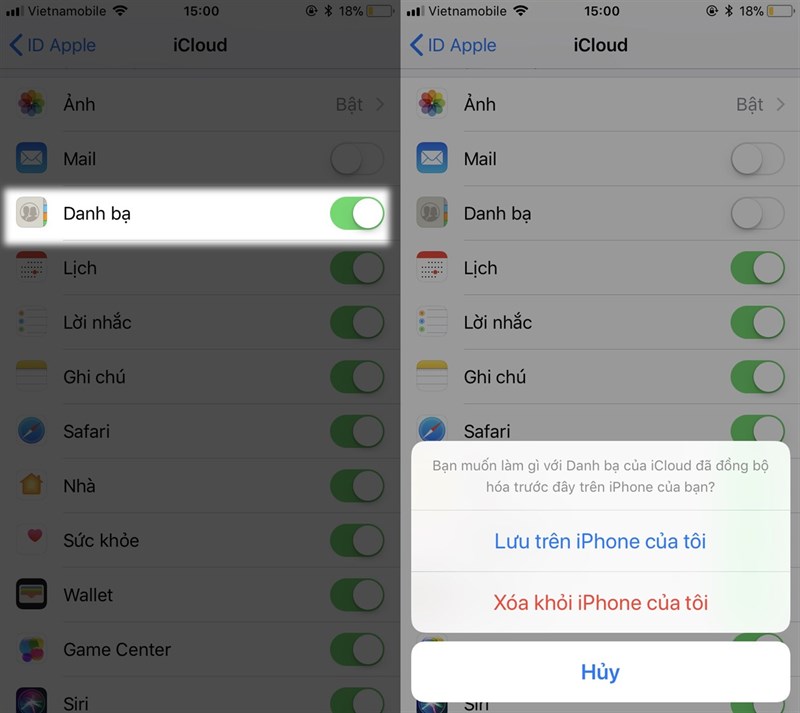
Cách xóa nhiều danh bạ sử dụng ứng dụng Groups
Ứng dụng Groups cung cấp một phương pháp đơn giản để quản lý và xóa nhiều danh bạ trên iPhone của bạn. Dưới đây là hướng dẫn từng bước để sử dụng ứng dụng này:
- Tải về và cài đặt ứng dụng Groups từ App Store.
- Mở ứng dụng và cho phép nó truy cập vào danh bạ của bạn.
- Chọn "All Contacts" để hiển thị tất cả danh bạ trong iPhone của bạn.
- Lướt qua danh sách và đánh dấu vào các liên hệ bạn muốn xóa.
- Sau khi đã chọn xong, nhấn vào "Choose Action" ở góc dưới cùng.
- Trong menu hiện ra, chọn "Delete Contacts" để xóa các liên hệ đã chọn.
- Xác nhận việc xóa bằng cách nhấn vào "Remove from My iPhone".
Bằng cách sử dụng ứng dụng Groups, bạn có thể dễ dàng loại bỏ nhiều liên hệ không mong muốn khỏi iPhone mà không cần phải xóa từng người một, giúp quản lý danh bạ trở nên nhanh chóng và hiệu quả.
Cách xóa toàn bộ danh bạ trên iPhone thông qua Cài đặt
Đôi khi, bạn cần làm mới danh bạ của mình hoặc xóa sạch thông tin liên lạc trước khi bán hoặc chuyển nhượng iPhone. Đây là cách xóa toàn bộ danh bạ trên iPhone của bạn thông qua phần Cài đặt:
- Mở ứng dụng "Cài đặt" trên iPhone của bạn.
- Cuộn xuống và chọn "Cài đặt chung".
- Chọn "Đặt lại".
- Chọn "Xóa Tất cả Nội dung và Cài đặt".
- Bạn sẽ được yêu cầu nhập mã màn hình khóa nếu có.
- Sau đó, bạn cần nhập mật khẩu iCloud của mình để xác nhận việc xóa sạch.
- Chọn "Xóa iPhone" để xác nhận.
- iPhone của bạn sẽ khởi động lại và bắt đầu quá trình xóa dữ liệu.
Lưu ý: Việc này sẽ xóa tất cả dữ liệu trên iPhone của bạn, không chỉ riêng danh bạ, vì vậy hãy chắc chắn bạn đã sao lưu tất cả dữ liệu cần thiết trước khi thực hiện.
Sử dụng iCloud để xóa danh bạ từ xa
Nếu bạn muốn xóa danh bạ từ xa trên iPhone của mình, sử dụng iCloud là một cách hiệu quả. Điều này rất hữu ích khi bạn muốn quản lý danh bạ từ một thiết bị khác hoặc khi bạn đã mất iPhone. Dưới đây là các bước để thực hiện:
- Truy cập vào trang web iCloud.com từ máy tính hoặc thiết bị di động khác.
- Đăng nhập vào tài khoản iCloud của bạn bằng Apple ID.
- Chọn "Danh bạ" từ màn hình chính của iCloud.
- Danh sách toàn bộ danh bạ sẽ hiển thị. Bạn có thể chọn từng liên hệ bằng cách nhấn vào tên hoặc chọn nhiều liên hệ bằng cách giữ phím Ctrl (trên Windows) hoặc Command (trên Mac) khi nhấn vào mỗi liên hệ.
- Sau khi đã chọn liên hệ muốn xóa, nhấn vào biểu tượng bánh răng ở góc dưới bên trái màn hình và chọn "Xóa".
- Xác nhận việc xóa bằng cách nhấn "Xóa" trong cửa sổ xác nhận.
Lưu ý: Việc xóa danh bạ từ iCloud sẽ xóa liên hệ đó khỏi tất cả các thiết bị đang đồng bộ hóa với tài khoản iCloud của bạn. Hãy chắc chắn bạn muốn xóa vĩnh viễn liên hệ trước khi thực hiện.

Lưu ý quan trọng khi xóa danh bạ trên iPhone
Việc xóa danh bạ trên iPhone là một quyết định quan trọng và cần được thực hiện cẩn thận. Dưới đây là một số lưu ý quan trọng bạn cần ghi nhớ:
- Sao lưu danh bạ: Trước khi xóa bất kỳ liên hệ nào, hãy đảm bảo bạn đã sao lưu danh bạ của mình. Bạn có thể sử dụng iCloud hoặc iTunes để sao lưu danh bạ.
- Xác minh thông tin: Kiểm tra kỹ lưỡng các thông tin liên hệ trước khi xóa để đảm bảo rằng bạn không xóa nhầm liên hệ quan trọng.
- Xóa từng liên hệ hoặc nhiều liên hệ: Xác định rõ bạn muốn xóa một số liên hệ cụ thể hay xóa sạch danh bạ.
- Đồng bộ hóa với iCloud: Nếu bạn đồng bộ hóa danh bạ với iCloud, việc xóa danh bạ trên iPhone cũng sẽ xóa chúng khỏi iCloud và tất cả các thiết bị khác đang đồng bộ hóa.
- Xóa danh bạ từ các tài khoản khác: Nếu bạn đã đồng bộ hóa danh bạ với các tài khoản khác như Google hoặc Yahoo, hãy chắc chắn rằng việc xóa danh bạ trên iPhone không ảnh hưởng đến các bản sao danh bạ trên các dịch vụ đó.
Hãy cân nhắc kỹ lưỡng trước khi thực hiện xóa danh bạ, vì một khi đã xóa, việc khôi phục có thể không thể thực hiện hoặc cần thực hiện qua các bước phức tạp.
Cách phục hồi danh bạ đã xóa
Nếu bạn vô tình xóa một hoặc nhiều số liên lạc trên iPhone và muốn phục hồi chúng, đừng lo lắng. Dưới đây là các bước giúp bạn lấy lại thông tin danh bạ đã xóa:
- Kiểm tra xem bạn có sao lưu danh bạ trên iCloud hay không bằng cách truy cập vào Settings > [your name] > iCloud > Contacts.
- Nếu sao lưu danh bạ được bật, bạn có thể khôi phục danh bạ từ iCloud. Đăng nhập vào iCloud.com bằng máy tính, chọn "Settings" và tìm phần "Advanced" ở cuối trang.
- Chọn "Restore Contacts" và chọn bản sao lưu có chứa danh bạ bạn muốn phục hồi.
- Nếu bạn đã sao lưu iPhone của mình bằng iTunes trước khi xóa danh bạ, kết nối iPhone với máy tính và mở iTunes. Chọn thiết bị của bạn và chọn "Restore Backup".
- Nếu bạn đang sử dụng Google Contacts hoặc dịch vụ tương tự, đăng nhập vào tài khoản của bạn và kiểm tra xem danh bạ có thể được phục hồi từ đó không.
Lưu ý: Việc phục hồi danh bạ từ sao lưu có thể dẫn đến việc mất các dữ liệu được thêm vào sau thời điểm sao lưu. Đảm bảo rằng bạn đã xem xét tất cả các tùy chọn và chọn phương pháp phù hợp nhất với tình huống của mình.
Mẹo để quản lý danh bạ hiệu quả hơn trên iPhone
Quản lý danh bạ trên iPhone không chỉ giúp bạn dễ dàng tìm kiếm và liên hệ với người khác mà còn giúp bạn duy trì thông tin liên lạc một cách tổ chức và sạch sẽ. Dưới đây là một số mẹo để quản lý danh bạ của bạn một cách hiệu quả:
- Regularly review and delete unnecessary contacts to keep your address book clean and up-to-date.
- Sử dụng tính năng "Nhóm" để phân loại các liên hệ theo danh mục như gia đình, bạn bè, công việc, v.v.
- Tận dụng tính năng "Yêu thích" để dễ dàng truy cập nhanh đến các liên hệ quan trọng nhất của bạn.
- Sử dụng tính năng "Liên hệ thường xuyên" để xem và truy cập nhanh đến những người bạn liên lạc nhiều nhất.
- Đồng bộ hóa danh bạ của bạn với iCloud hoặc dịch vụ lưu trữ đám mây khác để sao lưu và truy cập từ bất kỳ thiết bị nào.
- Kiểm tra cập nhật thông tin liên lạc thường xuyên để đảm bảo rằng tất cả thông tin là chính xác và mới nhất.
Việc áp dụng các mẹo trên không chỉ giúp bạn quản lý danh bạ một cách dễ dàng mà còn giúp bạn tiết kiệm thời gian và giảm bớt sự phiền phức khi tìm kiếm thông tin liên lạc. Bắt đầu từ bây giờ để làm cho danh bạ iPhone của bạn trở nên gọn gàng và hiệu quả hơn!
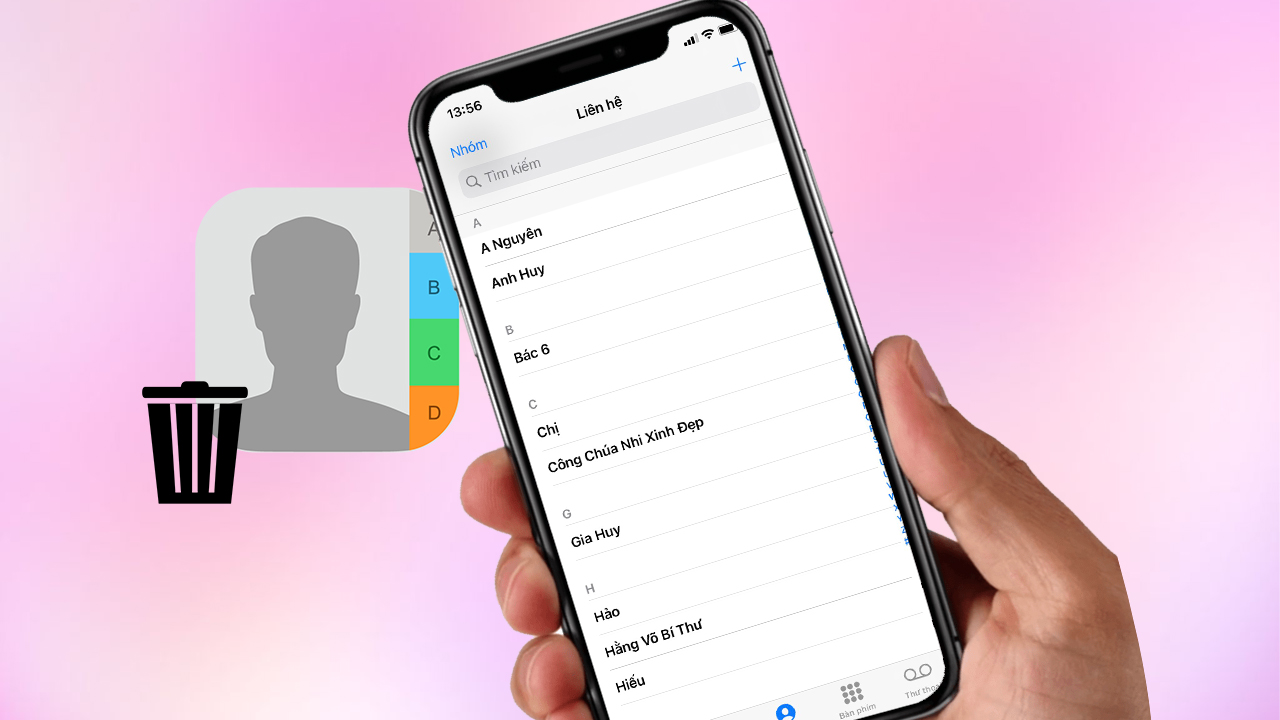
Câu hỏi thường gặp khi xóa danh bạ trên iPhone
- Làm thế nào để xóa một liên hệ duy nhất trên iPhone?
- Để xóa một liên hệ, mở ứng dụng Danh bạ, tìm và chọn liên hệ bạn muốn xóa, cuộn xuống dưới cùng và chọn "Xóa Liên hệ".
- Có thể xóa nhiều liên hệ cùng một lúc trên iPhone không?
- Có, bạn có thể sử dụng các ứng dụng của bên thứ ba như Groups hoặc Delete Contacts+ để xóa nhiều liên hệ cùng một lúc.
- Làm thế nào để phục hồi liên hệ đã xóa?
- Nếu bạn đã sao lưu iPhone của mình trước khi xóa liên hệ, bạn có thể phục hồi chúng từ iCloud hoặc iTunes.
- Xóa liên hệ trên iPhone có ảnh hưởng đến các thiết bị khác không?
- Nếu bạn đang đồng bộ hóa danh bạ qua iCloud, việc xóa liên hệ trên một thiết bị sẽ xóa chúng khỏi tất cả các thiết bị đang sử dụng cùng một tài khoản iCloud.
- Có cách nào để ngăn chặn việc xóa liên hệ không mong muốn không?
- Luôn luôn sao lưu danh bạ của bạn và sử dụng tính năng khóa màn hình để ngăn chặn truy cập không mong muốn.
Việc quản lý và xóa danh bạ trên iPhone giúp bạn duy trì sự gọn gàng và tổ chức cho thông tin liên lạc của mình. Hãy áp dụng các phương pháp trên để làm cho danh bạ của bạn trở nên hiệu quả và dễ dàng quản lý hơn.
Làm thế nào để xoá nhiều danh bạ cùng một lúc trên iPhone?
Để xoá nhiều danh bạ cùng một lúc trên iPhone, bạn có thể thực hiện các bước sau:
- Mở ứng dụng Danh bạ trên iPhone của bạn.
- Chọn tab \"Danh bạ\" ở dưới cùng của màn hình.
- Nhấn nút \"Chọn\" ở góc trên phải của màn hình.
- Chọn các danh bạ mà bạn muốn xoá bằng cách nhấn vào các ô tròn bên cạnh tên danh bạ.
- Sau khi đã chọn xong, nhấn vào biểu tượng rác ở góc trên phải để xoá danh bạ đã chọn.
- Xác nhận hành động xoá danh bạ.
Hướng Dẫn Cách Xóa Danh Bạ Trên iPhone 1 Số hoặc Nhiều Số Liên Lạc
Hãy thử thách bản thân với việc \"Xóa danh bạ trên iPhone\" hoặc \"Xoá nhiều liên lạc trên iPhone\" ngay hôm nay! Khám phá cách làm mới, giúp tạo không gian sạch sẽ cho điện thoại của bạn.
READ MORE:
Cách Xóa Danh Bạ iPhone Nhanh Xoá Nhiều Số hoặc Xoá Tất Cả
Cách xóa danh bạ IPHONE nhanh xoá nhiều số hoặc xoá tất cả nhanh nhất. Xóa danh bạ trên iphone chỉ hỗ trợ xóa 1 số điện ...
-800x600.jpg)



-800x655.jpg)




